Kā šodien instalēt macOS 12 Monterey izstrādātāja beta versiju

Attēls: Apple/Mac kults
Gatavs testēšanas sākšanai macOS Monterey? Jūs jau varat izmantot izstrādātāja beta versiju - ja vien jums ir saderīgs Mac. Mēs parādīsim, kā to lejupielādēt un instalēt šodien.
macOS 12 Monterey ir vēl viens nozīmīgs Mac līnijas atjauninājums. Pēc Big Sur dizaina pārveidošanas pagājušajā gadā, šis laidiens piedāvā īsceļus, Tiešraides teksts, Fokusa režīms, universālā vadība un daudz kas cits.
Plānots, ka Montereja publiski debitēs šoruden, un tā būs bezmaksas visām saderīgajām mašīnām. Bet nav jāgaida, ja esat reģistrēts izstrādātājs ar rezerves Mac.
Pirms tu sāc
Pirms pāriet uz beta instalēšanas rokasgrāmatu, jums ir jāzina: macOS Monterejas beta versija pašlaik ir ļoti nepabeigta, un to nevajadzētu instalēt jūsu datorā primārais Mac.
Izlaidums pašlaik ir pārpildīts ar kļūdām un nestabilitāti, kas var padarīt nelietojamas funkcijas un programmatūru, uz kurām paļaujaties katru dienu. Ja testēšanai nav rezerves Mac, pagaidām labāk no tā izvairīties.
Kā instalēt macOS Monterey beta versiju
Ja esat gatavs instalēt macOS 12 Monterey beta versiju un jums ir Apple izstrādātāja konts, rīkojieties šādi:
- Apmeklējums developer.apple.com Safari savā Mac datorā.
- Lapas augšdaļā noklikšķiniet uz Attīstīt.
- Klikšķis Lejupielādes pēc tam pierakstieties savā izstrādātāja kontā.
- Atrodiet MacOS Monterey beta versiju un pēc tam noklikšķiniet uz Instalējiet profilu pogu.
- Atveriet beta profilu no sava Lejupielādes mape pēc lejupielādes pabeigšanas. To vajadzētu nosaukt macOS izstrādātāju beta piekļuves utilīta.
- Veiciet dubultklikšķi uz instalācijas pakotnes, pēc tam noklikšķiniet uz Turpināt.
- Klikšķis Turpināt tad atkal Piekrītu licences līgumam.
- Klikšķis Uzstādīt pēc tam ievadiet sava Mac paroli.
- Kad process ir pabeigts, noklikšķiniet uz Aizvērt un pēc tam pārvietojiet beta profilu uz atkritni, kad tas tiek prasīts.
- Sistēmas preferences tagad tiks atvērtas automātiski, un jūs tiksit uzaicināts lejupielādēt MacOS Monterey beta versiju. Noklikšķiniet uz Lejupielādēt pogu. Jums būs nepieciešama aptuveni 12 GB brīvas vietas.
- Kad Monterejas beta versija ir pabeigta lejupielāde, jūs redzēsit instalēšanas logu. Klikšķis Turpināt.
- Izpildiet ekrānā redzamos norādījumus, lai pabeigtu instalēšanu.
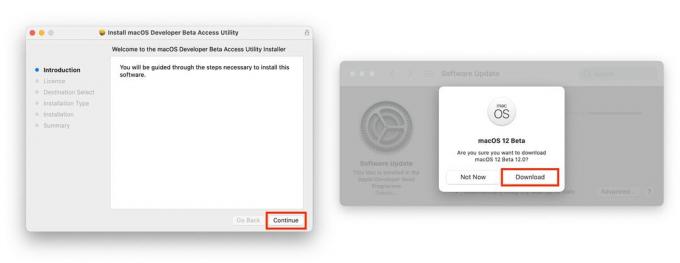
Ekrānuzņēmumi: Mac kults
Tāpat kā visi lielākie MacOS jauninājumi, Monterejas instalēšana prasīs zināmu laiku, tāpēc jūsu mašīna kādu laiku nedarbosies. Bet, kad tas viss ir paveikts, jūs sāksit darbu ar pirmo Monterejas beta versiju.
Dažas funkcijas nav pieejamas Intel datoros
Ja izmantojat Intel Mac, pamanīsit, ka nav pieejamas dažas funkcijas, tostarp teksta tiešraide fotoattēlos, portreta režīms FaceTime un interaktīvais 3D globuss Apple Maps. Tam nepieciešama M1 mikroshēma.
Universālās kontroles trūkst arī pirmajā macOS Monterey izstrādātāja beta versijā. Tomēr tas ir saderīgs gan ar Intel, gan ar M1 mašīnām, un mēs ceram to redzēt nākotnē beta versijā.
